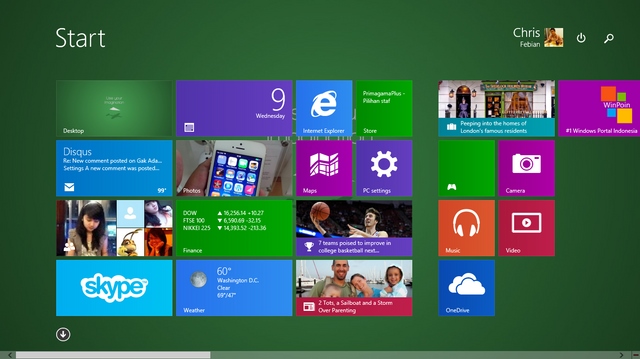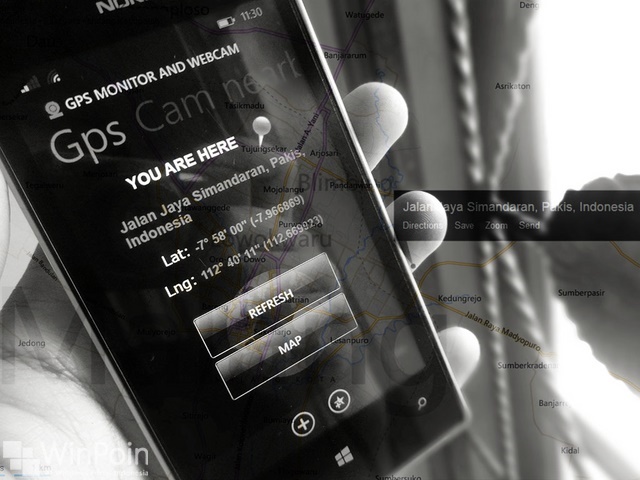
Windows Phone ada banyak aplikasi GPS, diantaranya ada Nokia HERE Drive, Nokia HERE Maps, Nokia HERE Transit, Bing Maps dan sebagainya. Dengan menggunakan GPS kamu dapat dengan mudah sampai ke tempat tujuan, cukup atur tujuan kamu dan GPS akan menunjukan arahnya. Aplikasi ini sangat berguna jika kamu berwisata atau tinggal di tempat baru. Tapi apakah kamu puas dengan aplikasi Aplikasi GPS yang sekarang?
Bagaimana jika kamu mencoba aplikasi GPS Monitor & Webcam? GPS Monitor & Webcam memberikan fitur yang tidak diberikan aplikasi GPS lainnya (untuk saat ini). Dengan mempertahankan fitur navigasinya, ia juga memberikan nilai plus dengan memberikan foto-foto sekitar tempat tujuan kamu bila ada. Berikut ini WinPoin akan memberikan review dari aplikasi GPS Monitor & Webcam.
Review Aplikasi GPS Monitor & Webcam
Untuk bisa menggunakan aplikasi ini, kamu jangan lupa untuk mengaktifkan location. Dengan begini kamu akan mendapatkan letak geografis yang akurat. Saat pertama kamu membuka aplikasi ini, kamu langsung disuguhi dengan GPS. Dari sini kamu bisa melihat nama jalan dimana kamu berada dan juga kordinat yang ada. Bisa dibilang data yang diberikan sangat akurat.
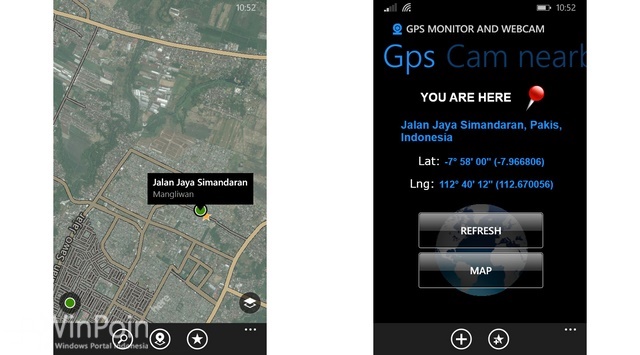
Ketika kamu swipe ke samping kiri maka kamu akan dapat melihat Cam Nearby, dari sini kamu bisa melihat foto-foto disekitar tempat kamu. Jika kamu membuka foto tersebut, akan ada lebih banyak foto di dalamnya. Kamu bisa melihatnya di peta, bookmark, mengupload foto tersebut ke instagram, menyimpannya atau mengirimnya lewat email.
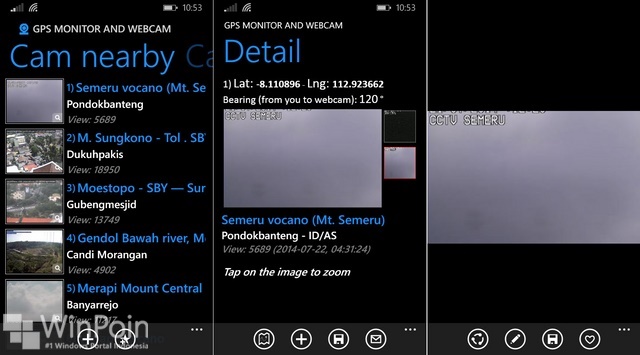
Swipe lagi ke kiri maka kamu akan menemukan Cam News, dari sini kamu dapat melihat foto-foto baru bersamaan dengan letak GPSnya.

Swipe lagi ke kiri maka kamu akan menemukan Cam Populer, dari sini kamu dapat melihat foto-foto dari tempat yang paling sering dikunjungi dan juga diberi ratting.

Swipe lagi ke kiri maka kamu akan menemukan Compass, untuk mengaktifkannya kamu bisa tap menu dan pilih Start Compass. Sayangnya fitur Compass ini tidak bekerja pada Lumia 520, apakah kamu juga mengalami hal yang serupa?
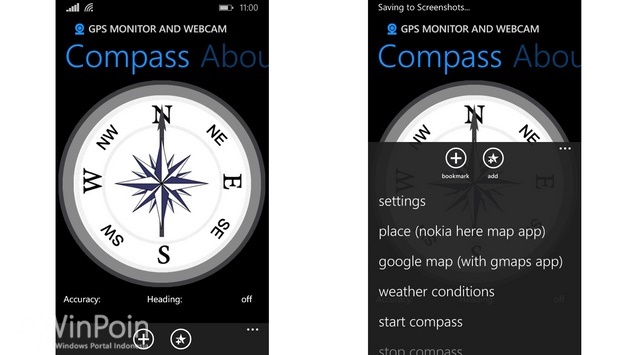
Bagaimana cara menggunakan GPS untuk mengatur tempat tujuan? Caranya sangat mudah, pertama kamu masuk ke menu GPS kemudian tap tombol Map. Setelah itu tap menu dan pilih Search destination. Kemudian masukan kode GPS. Atau kamu juga bisa tap tahan lokasi di map dan tap Add Destination.

Secara keseluruhan aplikasi ini sangat berguna untuk berpergian ditambah dengan foto-foto daerah sekitar tempat tujuan. Sayangnya compass tidak bekerja dengan baik, selain itu penunjuk GPS masih menggunakan text tidak seperti Nokia HERE Drive yang dapat menunjukan arah secara real-time disertai voice narator.
Apakah kamu ingin mendownload aplikasi GPS Monitor & Webcam? Kamu bisa medownloadnya melalui QR Code atau link di bawah ini.